windows7安全模式如何进入windows7安全模式如何进入方式 详细介绍
来源:Win7之家
时间:2023-07-27 20:16:03 122浏览 收藏
怎么入门文章编程?需要学习哪些知识点?这是新手们刚接触编程时常见的问题;下面golang学习网就来给大家整理分享一些知识点,希望能够给初学者一些帮助。本篇文章就来介绍《windows7安全模式如何进入windows7安全模式如何进入方式 详细介绍》,涉及到,有需要的可以收藏一下
安全模式是win7系统软件内置的一个十分实用的方式,该模式尽管并不是平时采用的,而且有的作用没法应用,可是对于发生了多种电子计算机问题的情况下客户可以进到安全模式中开展系统修复,那麼windows7安全模式如何进入呢,下边就告知我们有关windows7安全模式如何进入方式 详细介绍的內容,大伙儿可以很轻轻松松进到。
windows7安全模式如何进入
在进入Windows开机启动界面之前,我们首先要持续按住"F8"键或按住"CTRL"键。然后,人们就可以进入Windows系统软件的高级启动选项,并选择进入安全模式。
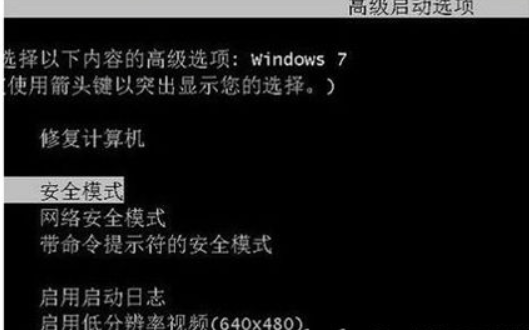
方式 二:设定开机进到高端开机启动项
1、如果我们的win7系统软件可以正常的运行得话,就应用Win键+R键盘快捷键开启运行窗口,键入“Msconfig”指令回车键开启系统配置菜单栏。
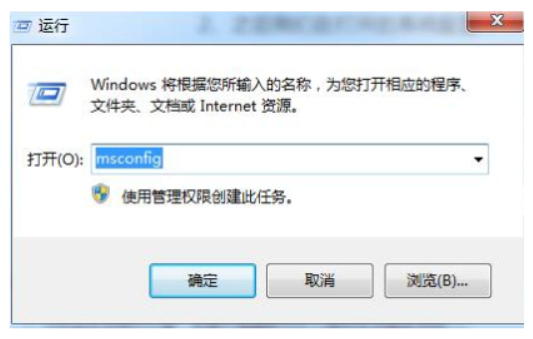
2、然后我们在开启的系统配置中,转换到“引导”选择项网页页面,挑选Win7的引导项,在“安全性引导”的选择项前加上勾就可以了,随后点一下底端的“明确”储存。重新编写如下: 重新启动电脑后,可以通过进入运行菜单栏选择安全模式。假如以后想恢复过来开机得话,大家一样根据运作框开启系统配置菜单栏,将“引导”网页页面内的“安全性引导”的启用除掉就可以。
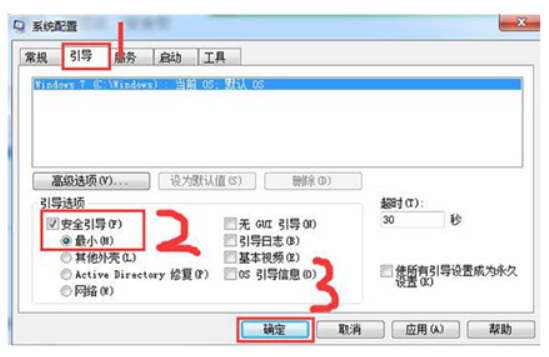
以上便是windows7安全模式如何进入的流程,期待能幫助到大伙儿。
本篇关于《windows7安全模式如何进入windows7安全模式如何进入方式 详细介绍》的介绍就到此结束啦,但是学无止境,想要了解学习更多关于文章的相关知识,请关注golang学习网公众号!
-
501 收藏
-
501 收藏
-
501 收藏
-
501 收藏
-
501 收藏
-
162 收藏
-
463 收藏
-
258 收藏
-
468 收藏
-
198 收藏
-
172 收藏
-
144 收藏
-
417 收藏
-
492 收藏
-
142 收藏
-
441 收藏
-
184 收藏
-

- 前端进阶之JavaScript设计模式
- 设计模式是开发人员在软件开发过程中面临一般问题时的解决方案,代表了最佳的实践。本课程的主打内容包括JS常见设计模式以及具体应用场景,打造一站式知识长龙服务,适合有JS基础的同学学习。
- 立即学习 543次学习
-

- GO语言核心编程课程
- 本课程采用真实案例,全面具体可落地,从理论到实践,一步一步将GO核心编程技术、编程思想、底层实现融会贯通,使学习者贴近时代脉搏,做IT互联网时代的弄潮儿。
- 立即学习 516次学习
-

- 简单聊聊mysql8与网络通信
- 如有问题加微信:Le-studyg;在课程中,我们将首先介绍MySQL8的新特性,包括性能优化、安全增强、新数据类型等,帮助学生快速熟悉MySQL8的最新功能。接着,我们将深入解析MySQL的网络通信机制,包括协议、连接管理、数据传输等,让
- 立即学习 500次学习
-

- JavaScript正则表达式基础与实战
- 在任何一门编程语言中,正则表达式,都是一项重要的知识,它提供了高效的字符串匹配与捕获机制,可以极大的简化程序设计。
- 立即学习 487次学习
-

- 从零制作响应式网站—Grid布局
- 本系列教程将展示从零制作一个假想的网络科技公司官网,分为导航,轮播,关于我们,成功案例,服务流程,团队介绍,数据部分,公司动态,底部信息等内容区块。网站整体采用CSSGrid布局,支持响应式,有流畅过渡和展现动画。
- 立即学习 485次学习
